Черный фон папки Windows 10/11
Увидев черный фон папки Windows 10/11 при открытии Проводника? В этом посте от MiniTool Solution вы узнаете пару полезных решений для удаления черного фона в папках.
Проблема — черный фон за папкой Windows 11/10
Папки помогают хранить файлы организованно и раздельно. Однако часто возникают проблемы, связанные с папками, например, отсутствует папка Windows Pictures и папка Users. Сегодня мы поможем вам избавиться от еще одной проблемы, связанной с папками, — черного фона папки.
Многие пользователи сообщают, что когда они открывают проводник, они обнаруживают, что вокруг значка папки есть черный прямоугольник. Как правило, эта проблема вызвана поврежденными значками, временными файлами эскизов, устаревшими графическими драйверами и поврежденными системными файлами.
Теперь следуйте инструкциям ниже, чтобы удалить черный фон папки.
Как исправить черный фон папки Windows 10/11
Исправить 1. Восстановить значок по умолчанию
Самый простой способ решить проблему с черным фоном папки — восстановить значки по умолчанию. Основные шаги заключаются в следующем.
Шаг 1. В проводнике щелкните правой кнопкой мыши целевую папку, чтобы выбрать Характеристики из контекстного меню.
Шаг 2. Перейдите к Настроить вкладку, затем нажмите Изменить значок > Восстановить значения по умолчанию.
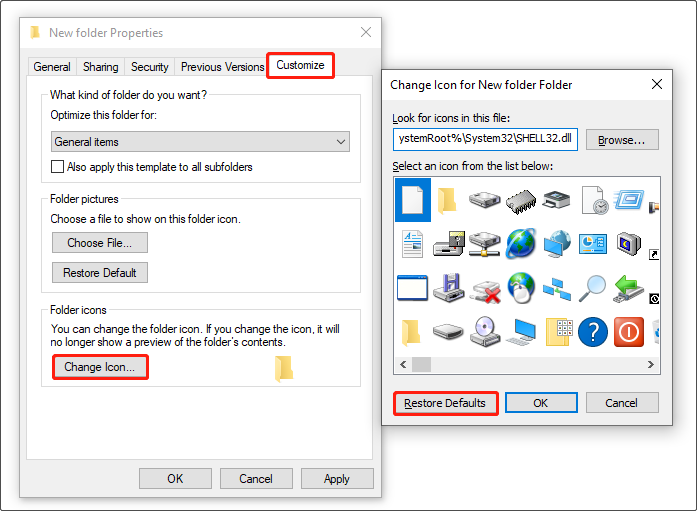
Шаг 3. Нажмите Применять > ХОРОШО чтобы сохранить это изменение.
Теперь вы можете проверить, черный ли фон папки. Если да, попробуйте следующий способ.
Исправить 2. Удалить файлы эскизов
Поврежденные файлы кеша эскизов также могут быть причиной проблемы «черный фон папки Windows 10». Чтобы удалить черный фон, следуйте приведенным ниже инструкциям по удалению файлов эскизов.
Шаг 1. Откройте «Очистка диска» с помощью окна поиска Windows.
Шаг 2. Выберите диск С и нажмите ХОРОШО продолжать. Затем инструмент очистки диска автоматически рассчитает, сколько места вы можете освободить. После этого появится новое окно.
Шаг 3. Под Файлы для удаления раздел, убедитесь, что Миниатюры опция выбрана. Затем щелкните ХОРОШО кнопку для удаления выбранных элементов.

Шаг 4. В окне подсказки выберите Да вариант.
Лучшие рекомендации
Если вы удалили важные файлы по ошибке, не паникуйте. Вы можете использовать MiniTool Power Data Recovery для восстановления удаленных файлов. Это бесплатное программное обеспечение для восстановления данных, которое может эффективно восстанавливать удаленные фотографии, документы, видео, аудио и так далее.
Он поддерживает различные устройства хранения файлов, включая внутренние жесткие диски компьютера, внешние жесткие диски, USB-накопители, SD-карты и многое другое.
MiniTool Power Data Recovery FreeНажмите, чтобы скачать100% чистота и безопасность
Исправление 3. Обновите графический драйвер
Графические драйверы отвечают за все, что вы видите на экране, включая фоны папок. Как правило, Windows обновляет дайвер до последней версии через обновление Windows. Однако, если вы отключили автоматическое обновление драйверов, вам необходимо обновить графический драйвер вручную.
Шаг 1. Щелкните правой кнопкой мыши Логотип Windows кнопка для выбора Диспетчер устройств.
Шаг 2. Развернуть Видеоадаптеры и щелкните правой кнопкой мыши целевое графическое устройство, чтобы выбрать Обновить драйвер.
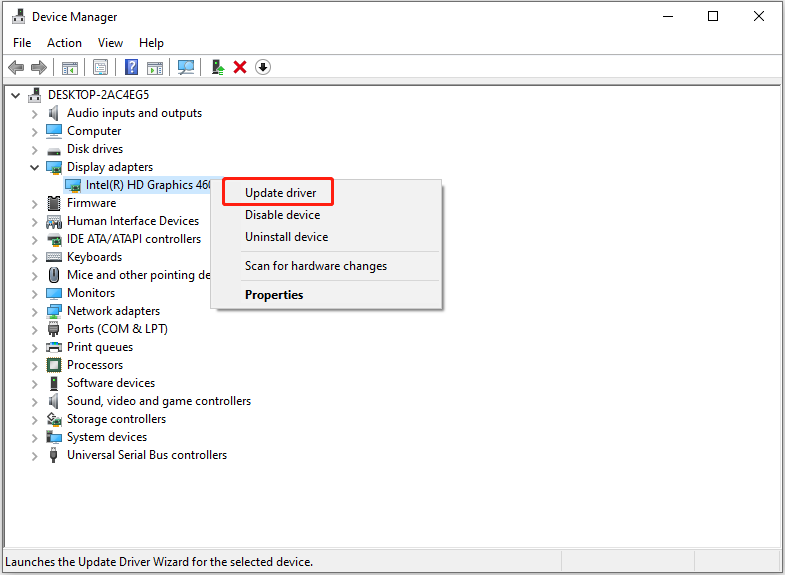
Шаг 3. Следуйте инструкциям на экране, чтобы выполнить необходимые действия.
Исправление 4. Перестроить кеш значков
База данных кэша значков Windows используется для хранения копии каждого значка, чтобы можно было нормально отображать различные типы значков файлов. Однако, когда эта база данных кэша значков повреждена, могут возникнуть проблемы со значками папок или другими значками.
Поэтому восстановление кеша иконок также является эффективным способом борьбы с черным фоном в папках. Для основных шагов, вы можете обратиться к этой статье: Как восстановить кэш значков Windows 11/10.
Исправление 5. Запустите DISM и сканирование SFC
Как упоминалось ранее, если есть поврежденные системные файлы, ваш компьютер может столкнуться с проблемой «черный фон папки Windows 10». Для сканирования и восстановить поврежденные или отсутствующие системные файлывы можете выполнить сканирование DISM и SFC.
Подведение итогов
Читая здесь, вы должны знать, что делать, если за папкой Windows 11/10 черный фон.
Если вы нашли какие-либо другие возможные решения для удаления фона черной папки, поделитесь ими с нами, отправив электронное письмо по адресу (email protected).






